Что такое слои в редактировании фотографий? Простое объяснение для начинающих
17 июля 2025 г.
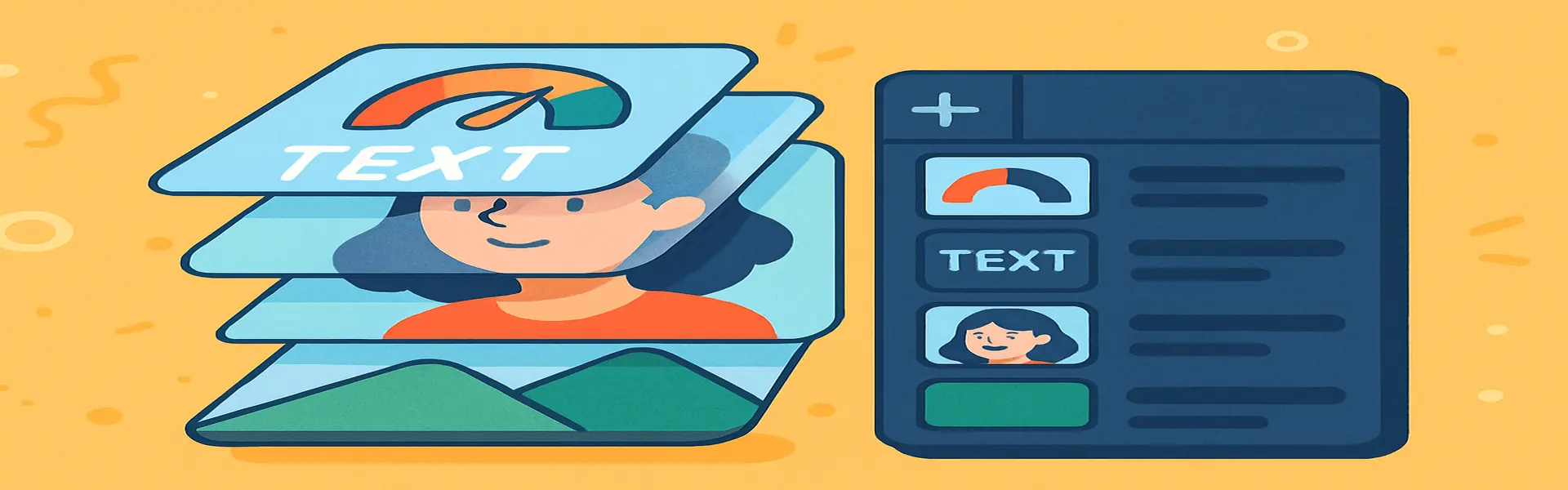
Если вы новичок в мире редактирования фотографий, помимо простых фильтров и ползунков, концепция «слоев» может показаться пугающей. Это термин, который вы слышите в связи с профессиональным программным обеспечением, таким как Adobe Photoshop, и он может звучать сложно. Но идея, лежащая в основе слоев, на самом деле невероятно проста, интуитивно понятна и мощна. Понимание слоев — это самый важный шаг, который вы можете предпринять, чтобы перейти от базового редактора к творческой электростанции.
Думайте о слоях как о стопке прозрачных стеклянных листов. Вы можете рисовать на каждом листе независимо. Вы можете менять порядок листов, делать лист более или менее прозрачным или даже вырезать отверстие в одном листе, чтобы увидеть тот, что находится под ним. Когда вы смотрите вниз через стопку сверху, вы видите одно, объединенное изображение. Именно так работают слои в редактировании фотографий.
Почему слои меняют правила игры: Неразрушающее редактирование
Наиболее значительное преимущество использования слоев заключается в том, что они обеспечивают **неразрушающее редактирование**. Давайте посмотрим, что это значит.
Представьте, что вы рисуете на одном холсте. Вы рисуете красивое голубое небо, затем рисуете гору перед ним. Что, если вы решите переместить гору влево? Вы не можете. Гора и небо теперь объединены в одно изображение; синяя краска, которая была «за» горой, исчезла навсегда. Это **разрушающее редактирование**.
Теперь представьте, что вы используете наши прозрачные листы (слои):
- Слой 1 (Нижний): Вы рисуете голубое небо.
- Слой 2 (Верхний): Вы рисуете гору.
Поскольку гора находится на отдельном листе, вы можете делать с ней все, что угодно, не затрагивая небо. Вы можете перемещать ее, изменять размер, менять цвет или даже полностью удалять, и голубое небо на нижнем слое останется идеально нетронутым. Это **неразрушающее редактирование**, и оно дает вам полную гибкость для экспериментов и изменения своего мнения в любой момент творческого процесса.
Общие применения слоев: Раскрытие творческих возможностей
Как только вы поймете эту концепцию, вы увидите, что слои являются основой почти всех продвинутых техник редактирования.
1. Объединение нескольких изображений (композитинг)
Это одно из самых распространенных применений. Хотите заменить скучное небо на одной фотографии драматическим закатом с другой? Со слоями это легко:
- Откройте основную фотографию на нижнем слое.
- Добавьте фотографию заката на слой над ней.
- Используйте инструмент (например, удалитель фона или ластик), чтобы удалить скучное небо с нижнего слоя, открывая красивый закат с нижнего слоя.
2. Добавление текста и графики
Когда вы добавляете текст или логотип к изображению, он всегда должен быть на отдельном слое. Это позволяет вам:
- Перемещать текст в любое место, не нарушая фоновое изображение.
- Изменять шрифт, размер или цвет текста в любое время.
- Добавлять эффекты, такие как тень или контур, к текстовому слою, не затрагивая основное изображение.
3. Внесение корректировок и применение эффектов
Профессиональные редакторы редко применяют корректировки непосредственно к самому изображению. Вместо этого они используют **корректирующие слои**. Корректирующий слой — это особый тип слоя, который не содержит пикселей, а содержит инструкции (например, «увеличить контраст на 20%», «сделать изображение черно-белым»). Эти инструкции влияют на все слои под ними.
Преимущество? Если вы решите, что вам не нравится эффект, вы можете просто удалить корректирующий слой, и ваша исходная фотография останется нетронутой. Вы также можете настроить его непрозрачность. Например, вы можете добавить корректирующий слой черно-белого изображения, а затем уменьшить его непрозрачность до 50%, чтобы создать приглушенный, обесцвеченный цветовой эффект. У вас есть бесконечная гибкость.
4. Ретушь портретов
При ретуши портрета распространенный рабочий процесс заключается в создании нового, пустого слоя над фотографией. Когда вам нужно удалить дефект, вы можете использовать инструмент восстановления или клонирования, чтобы взять образец чистой области кожи и закрасить дефект на *новом слое*. Таким образом, все ваши изменения хранятся отдельно от исходной фотографии. Если вы совершите ошибку, вы просто стираете эту часть слоя ретуши, а не исходное изображение.
Базовая панель слоев: Что нужно знать
В любом программном обеспечении, поддерживающем слои, вы найдете панель слоев. Она обычно будет иметь несколько ключевых функций:
- Стек слоев: Список всех ваших слоев, с верхним слоем вверху списка. Вы можете перетаскивать слои вверх и вниз, чтобы изменить их порядок наложения.
- Добавить новый слой: Кнопка для создания нового, пустого слоя.
- Удалить слой: Кнопка для удаления выбранного слоя.
- Непрозрачность: Ползунок, который контролирует прозрачность слоя. 100% — полностью непрозрачный, а 0% — полностью невидимый.
- Видимость (значок глаза): Нажатие на значок глаза рядом со слоем временно скрывает его, что отлично подходит для просмотра эффекта до и после редактирования.
Заключение
Слои — это основа современного, гибкого и творческого редактирования фотографий. Они освобождают вас от страха совершить необратимые ошибки и открывают мир возможностей, от простых текстовых наложений до сложных художественных композиций. Хотя простые онлайн-редакторы могут не предлагать всей сложности системы слоев Photoshop, фундаментальная концепция остается той же. В следующий раз, когда вы захотите объединить два изображения или добавить текст к фотографии, подумайте о слоях. Это фундаментально изменит ваш подход к редактированию.